Noutati si promotii curente /// Transport gratuit la comenzile plasate pe secpral.ro /// Fa-ti cont pe secpral.ro. Conturile se activeaza in 1-2 zile lucratoare de la trimiterea solicitarii.
Inginerii de la Hikvision pun la dispozitia instalatorilor de sisteme de securitate o noua procedura de resetare a parolelor prin intermediul platformei Hik-Partner Pro. Pe scurt Hik-Partner Pro este o platforma dedicata instalatorilor de sisteme de securitate Hikvision care echivaleaza in primul rand cu mentenanta proactiva. Acestia pot activa si configura sisteme de securitate Hikvision si transfera echipamentele in conturi end user HikConnect. Mai mult, aceasta platforma permite monitorizarea starii echipamentelor si transmite notificari in functie de schimbarea acesteia.
Pentru a reseta parola unui dispozitiv Hikvision, fie camera IP, DVR, NVR, interfon, etc, este nevoie in primul rand de respectarea urmatoarelor premise:
Cum functioneaza?
Principiul de functionare este urmatorul: Pe baza unui QR cod scanat din SADP, instalatorul va crea un caz de resetare parola (prin intermediul aplicatiei mobile). Acest caz sau solicitare de resetare parola, va ajunge la unul din distribuitorii autorizati Hikvision care s-a ocupat de vanzarea produsului respectiv. In decurs de 1 ora pe durata programului de lucru, un reprezentant tehnic al distribuitorului va lua la cunostiinta cererea instalatorului si o va aproba. In final, odata cu aprobarea cererii, instalatorul va primi in aplicatia Hik-Partner Pro un cod cu ajutorul caruia va putea reseta parola.
Iata procedura de resetare parola.
1. Se va rula aplicatia SADP cu drepturi de administrator, efectuand un click dreapta pe shortcutul acestuia si alege optiunea Run as administrator.
2. Se va identifica produsul pentru care se doreste resetarea, click pe butonul radio din stanga codului si apoi click pe butonul forgot password. O noua fereastra va fi afisata unde se va apasa pe butonul QR Code pentru a genera codul QR afisat in dreapta acestuia.
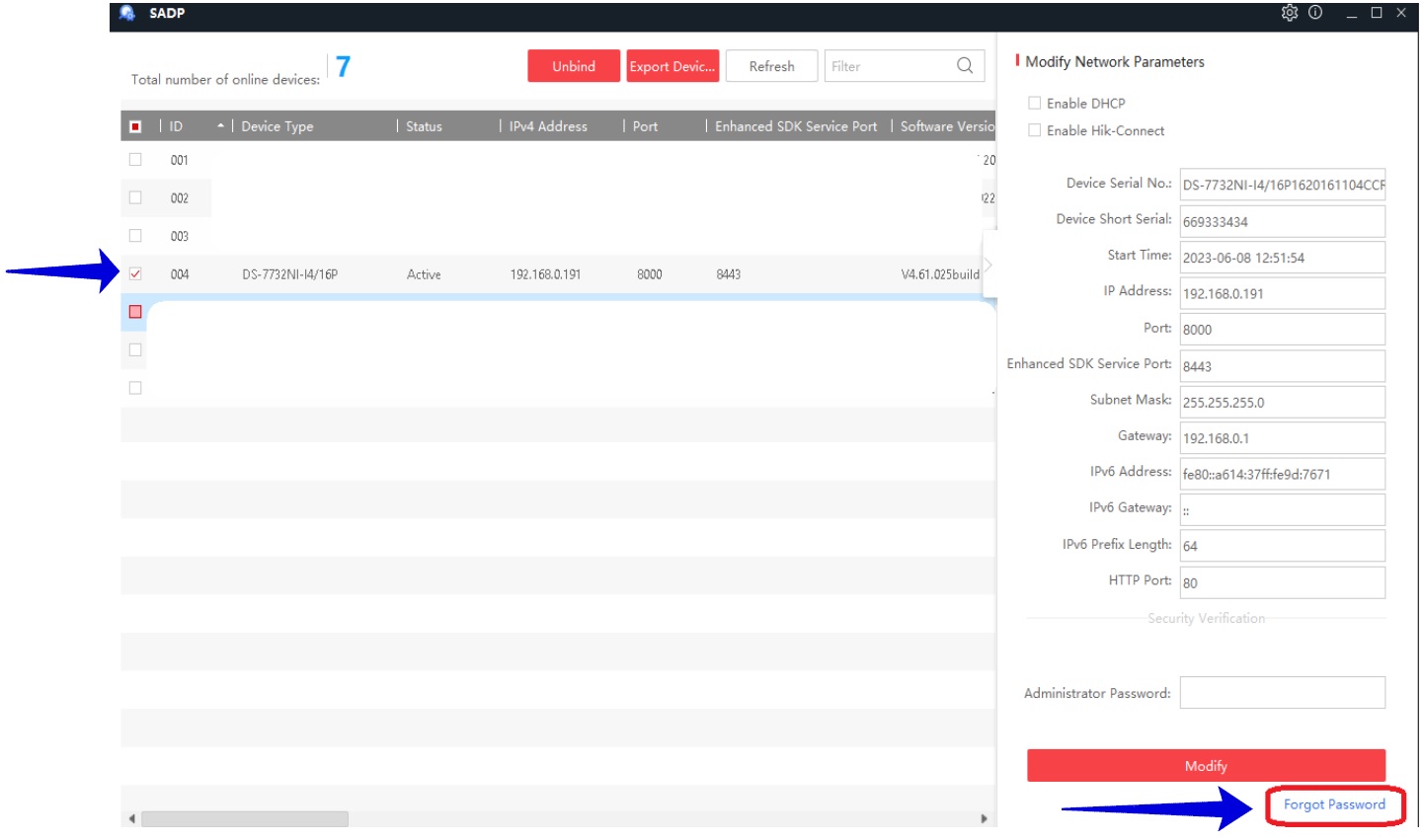
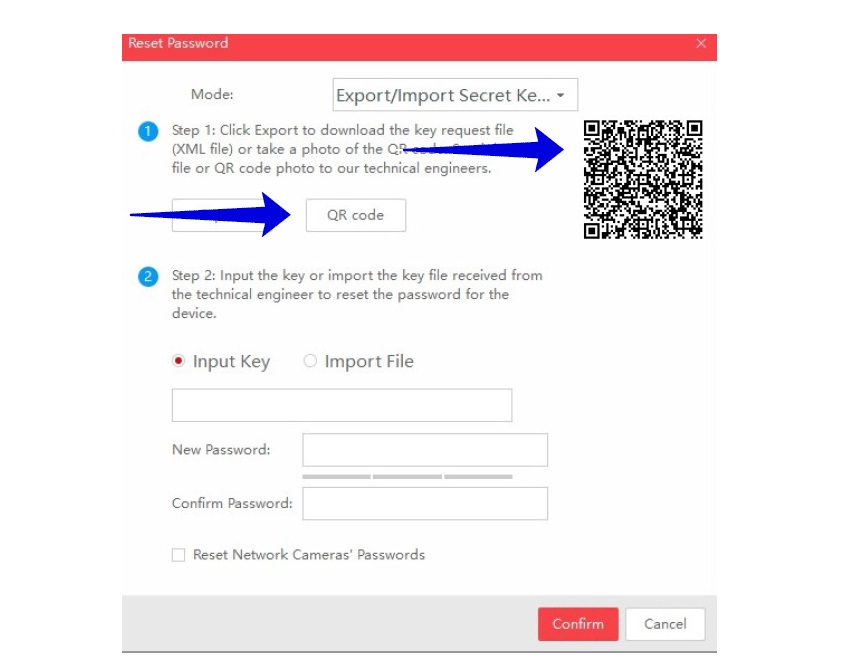
3. Din aplicati mobila Hik-Partner Pro se va naviga in optiunea Me, echivalent cu setari cont. Din subsectiunea Me, se va apasa butonul Case, apoi New Case, pentru crearea unui caz/tichet de resetare parola.
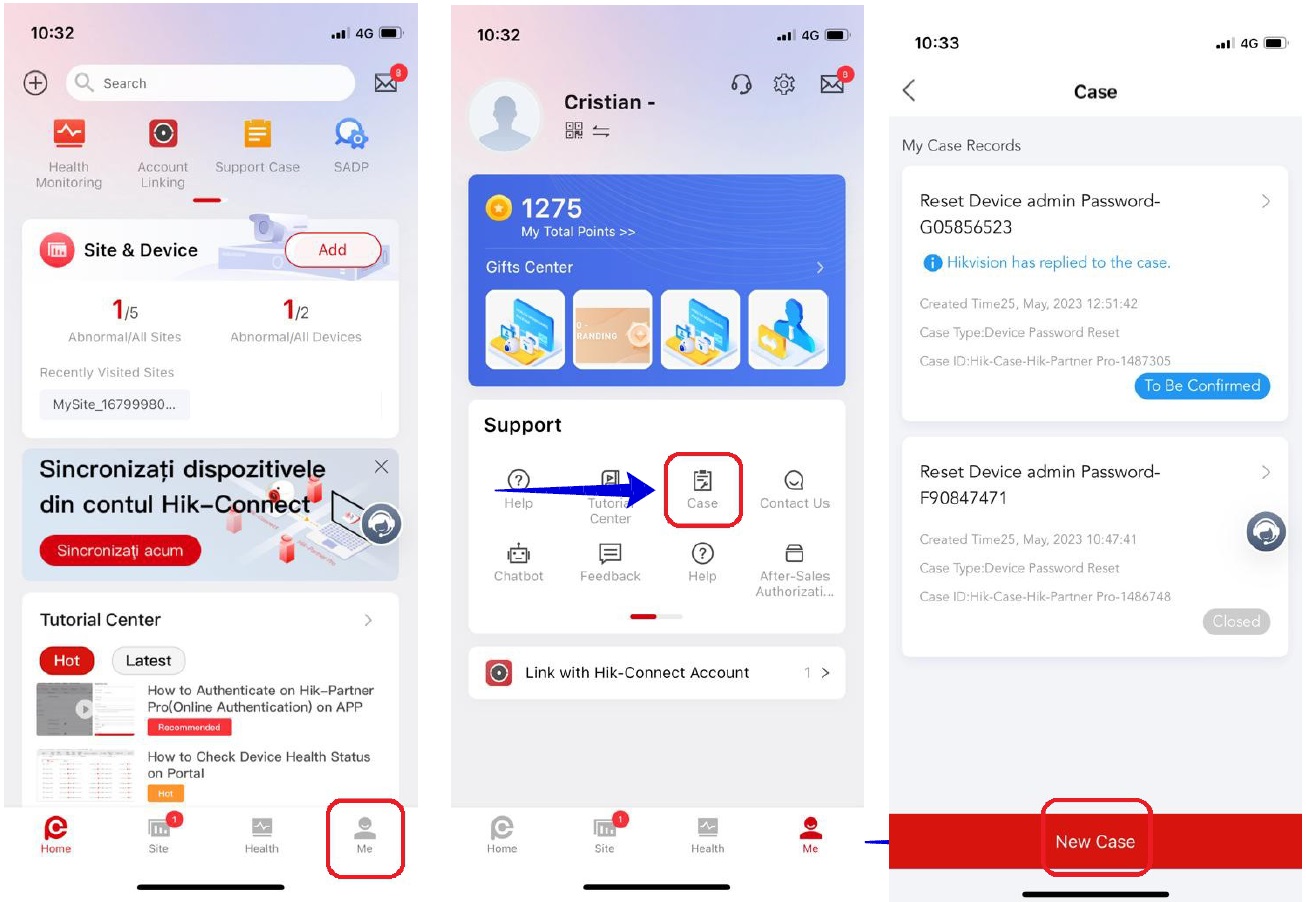
4. In acest pas se va selecta tipul cazului, Device Password reset, iar in fereastra urmatoare se vor efectua urmatoarele:
Cazul va fi creat odata cu acceptarea procedurii de resetare si apasand butonul Confirm.
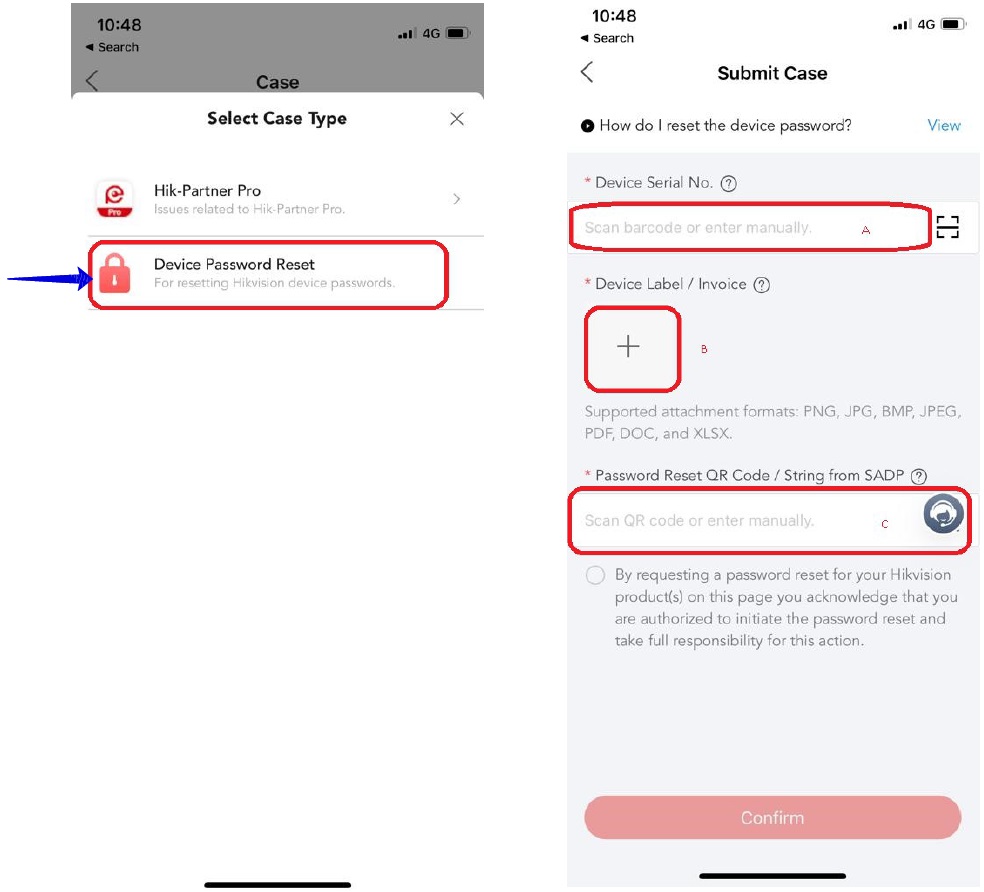
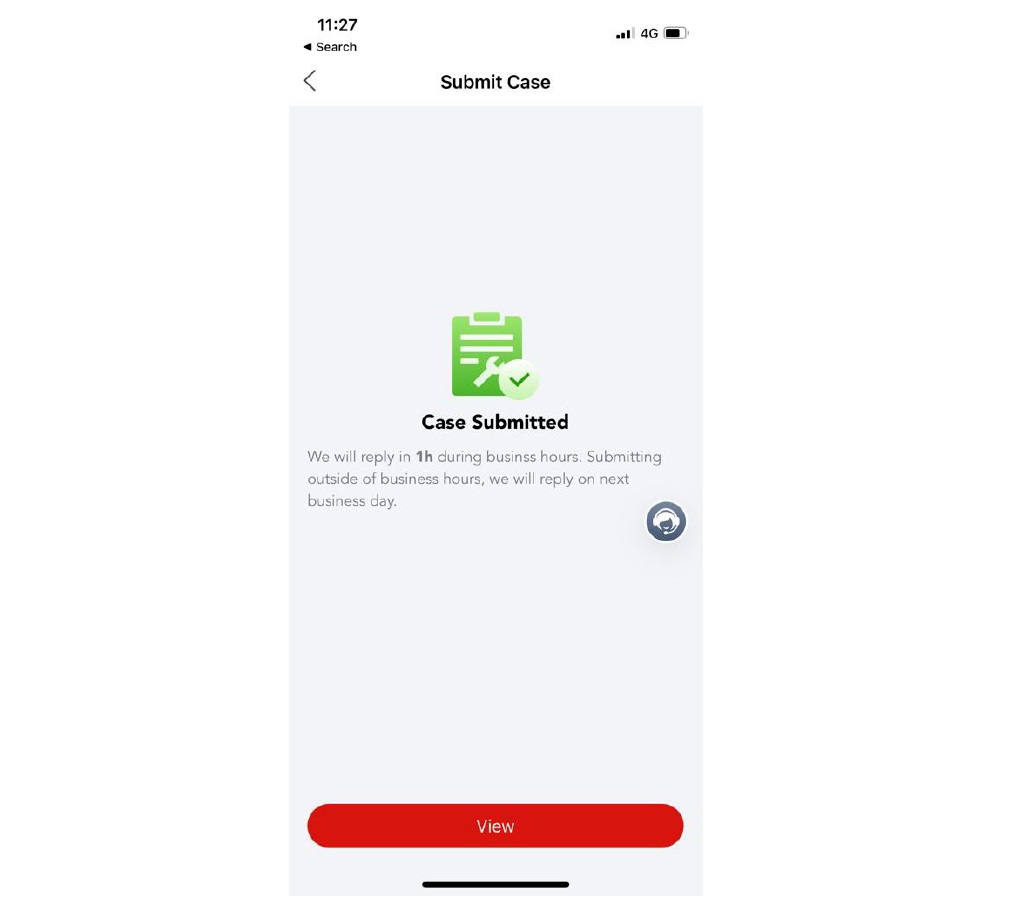
5. Vizualizare caz. Prin apasarea butonului View, instalatorul va avea acces la detaliile acestuia.
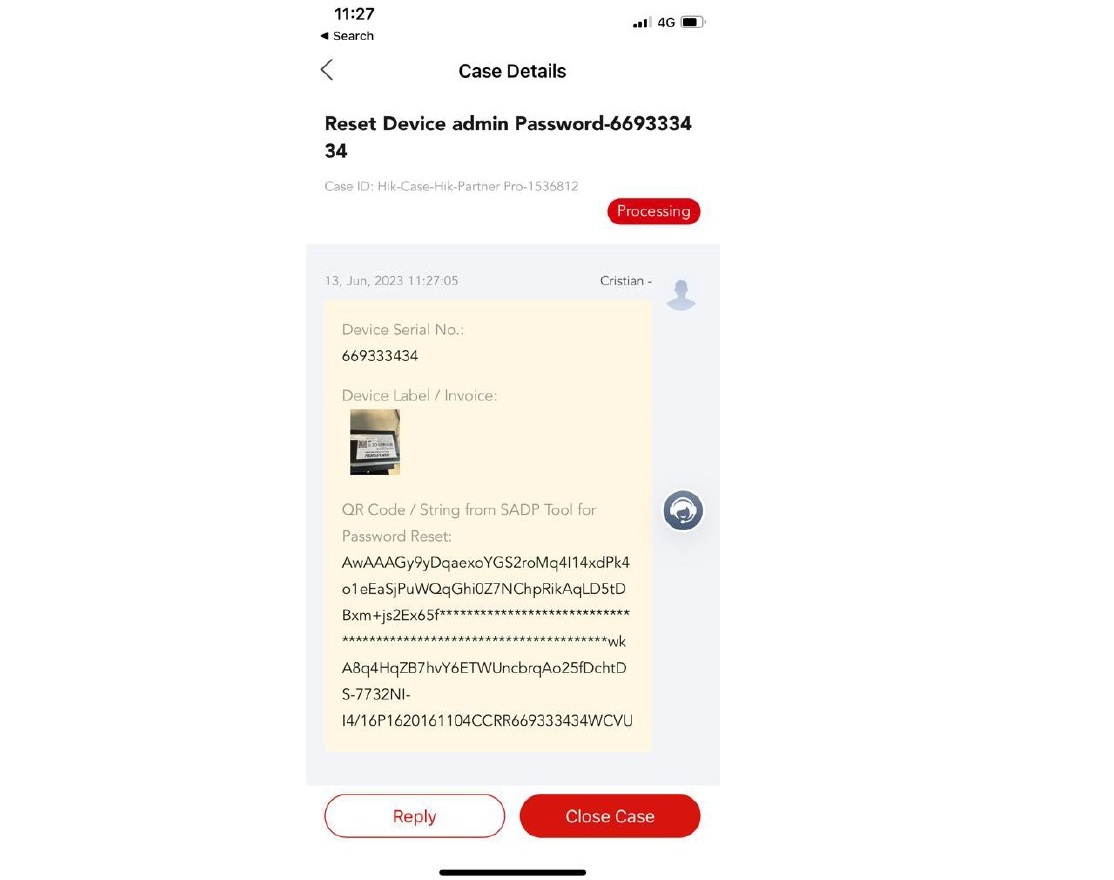
6. Cod resetare. Cererea de resetare va ajunge in contul distribuitorului care a comercializat acel produs. Acesta va valida cererea instalatorului, iar cel din urma va primi un cod de resetare (in aplicatia Hik-Partner Pro).
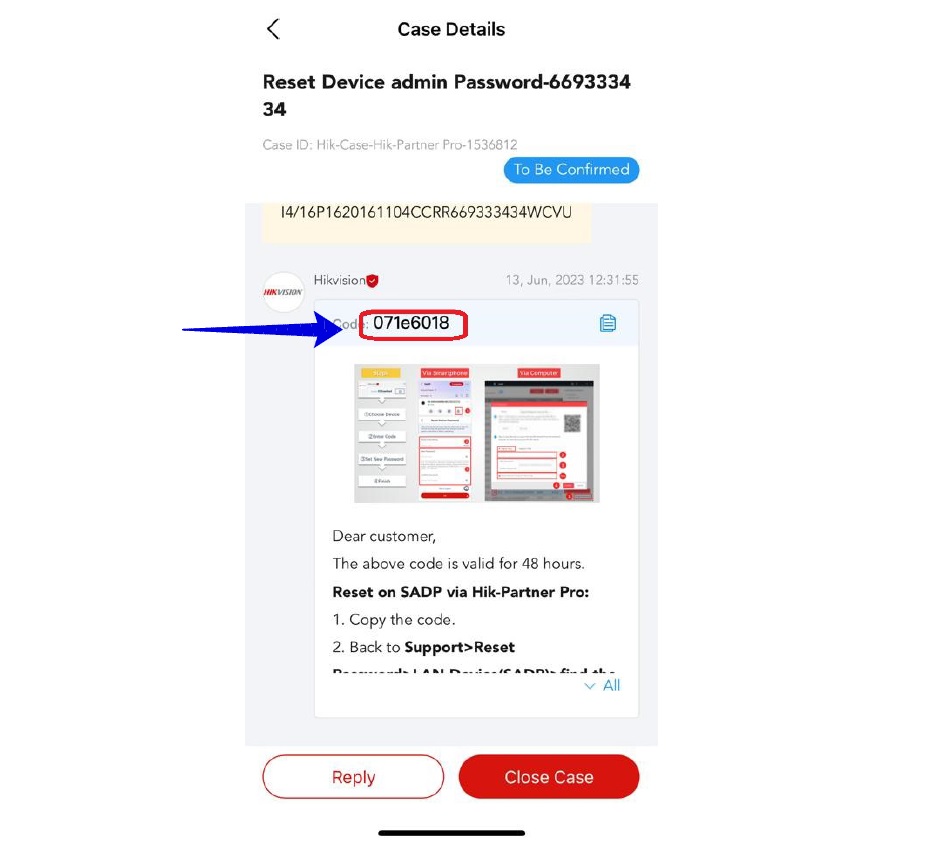
7. Definire parola noua. Utilizand codul generat de platforma de reset, instalatorul poate defini noua parola. Procedura este incheiata cu succes daca mesajul "Reset password succeeded" va fi afisat de SADP.
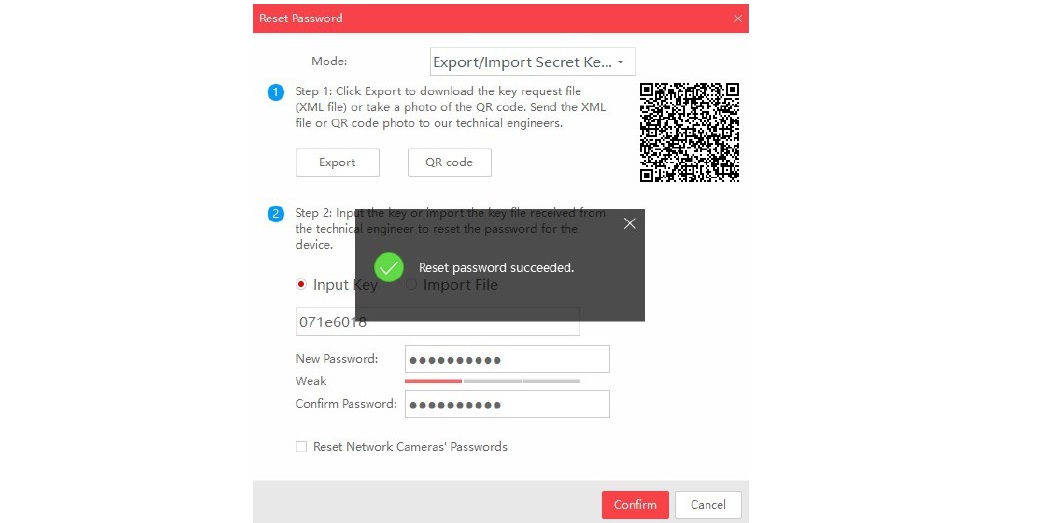
Spor la proiecte,
Cristian